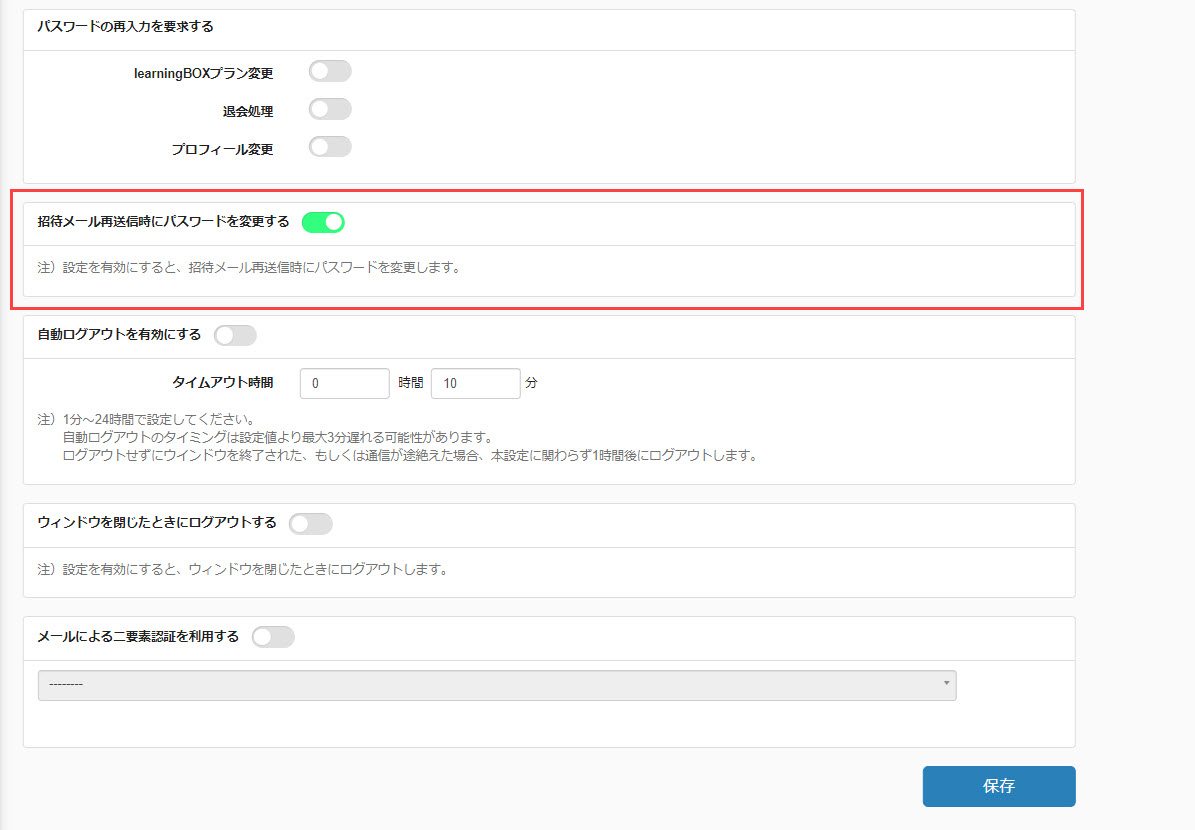パスワードに関する設定
パスワードの有効期限や最低文字数、必須文字種類など、パスワード全般に関する設定ができます。
▼サイドメニューにある、「システム設定」>「セキュリティ設定」を選択して、「セキュリティ設定」画面を開いてください。
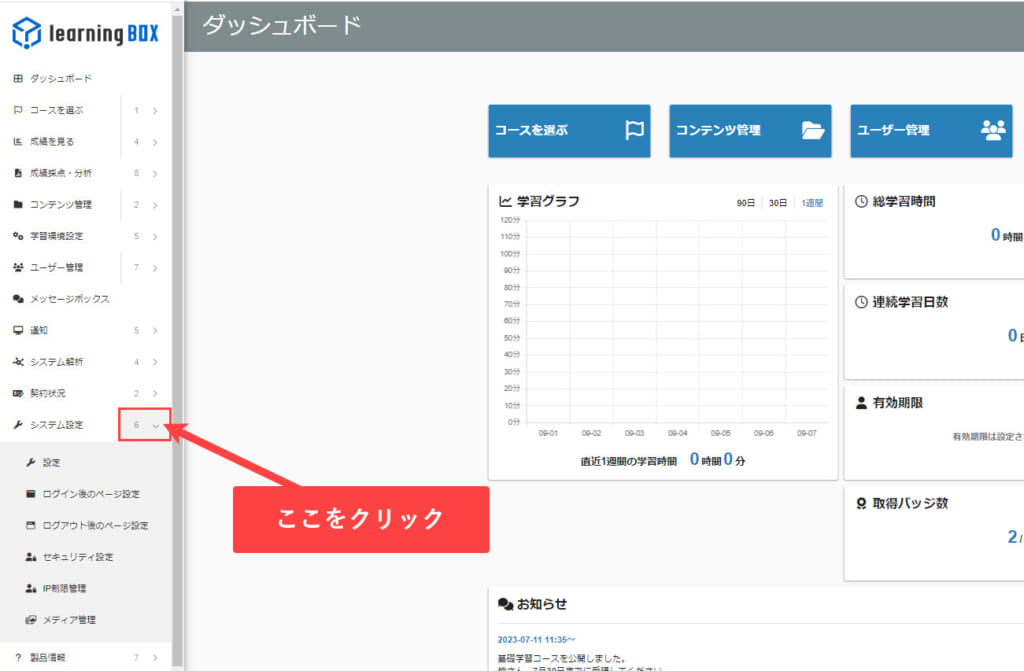
目次
パスワードの有効期限の設定
「パスワードの有効日数」を入力してください。
また、パスワードの期限切れを事前に通知する場合は、「期限切れを通知する」のトグルをOnにしてください。
同時に、有効期限が切れる何日前に通知するかを設定してください。
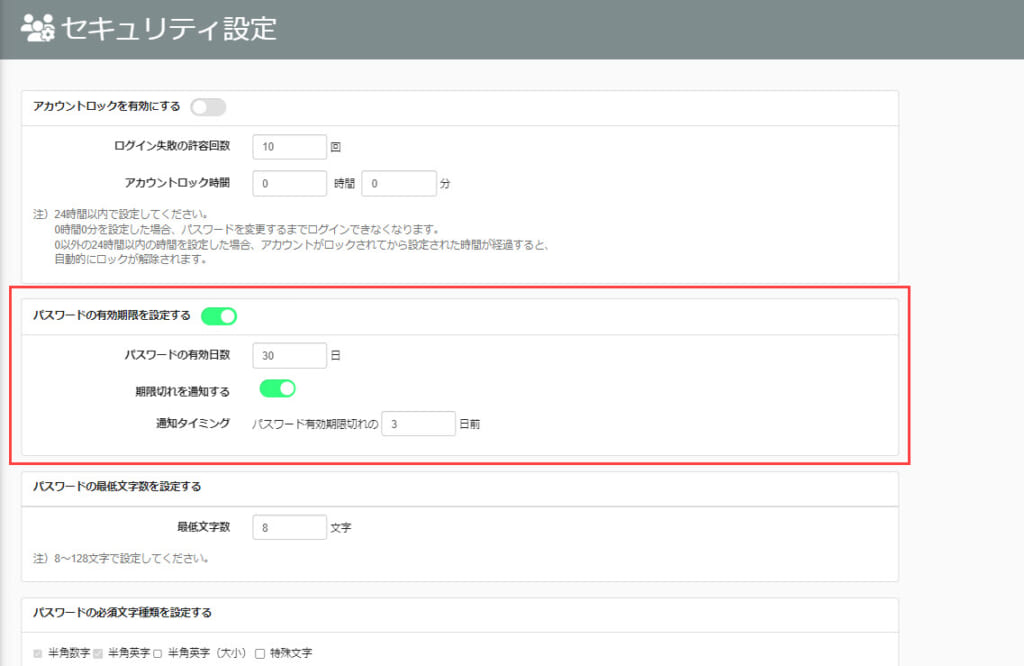
パスワードの最低文字数の設定
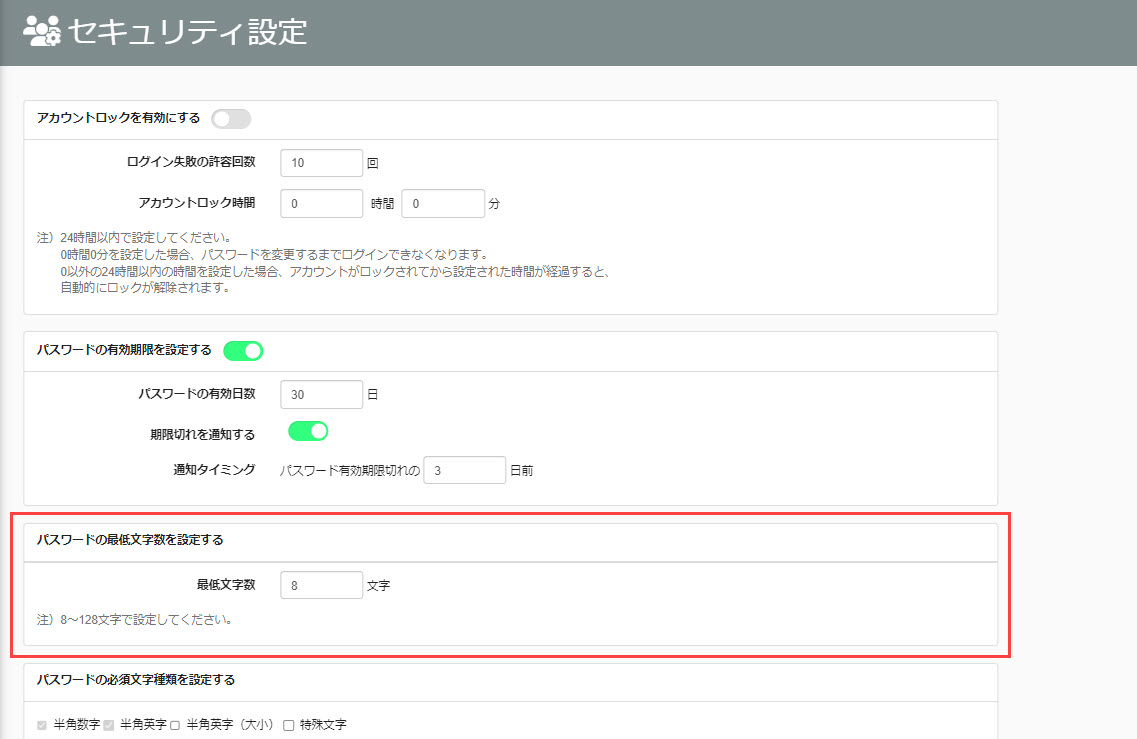
パスワードの必須文字種類の設定
パスワードに半角英字(大小)もしくは特殊文字の使用を必須とするかどうか設定できます。
必須とする場合は、✔を入れてください。
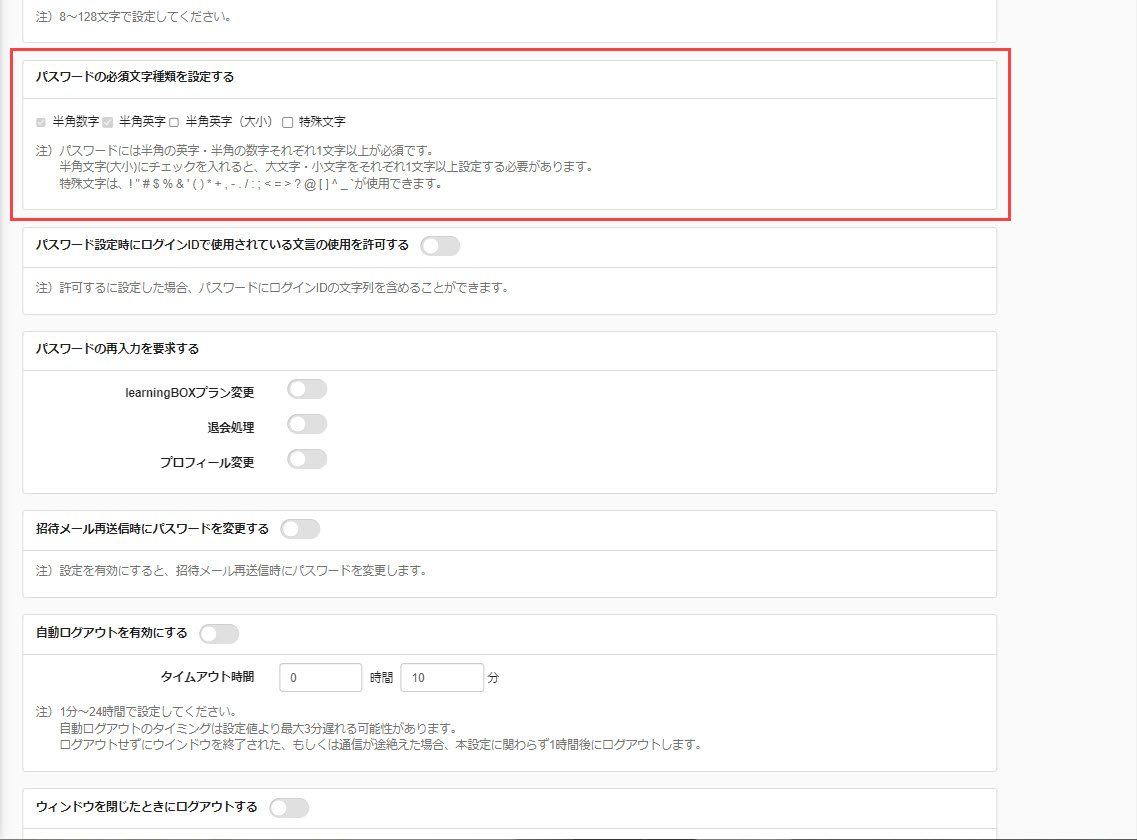
パスワードとログインIDの文言重複の設定
ログインIDの文字列をパスワードで使用することを許可するかどうか、設定できます。
許可する場合は、トグルをOnにしてください。
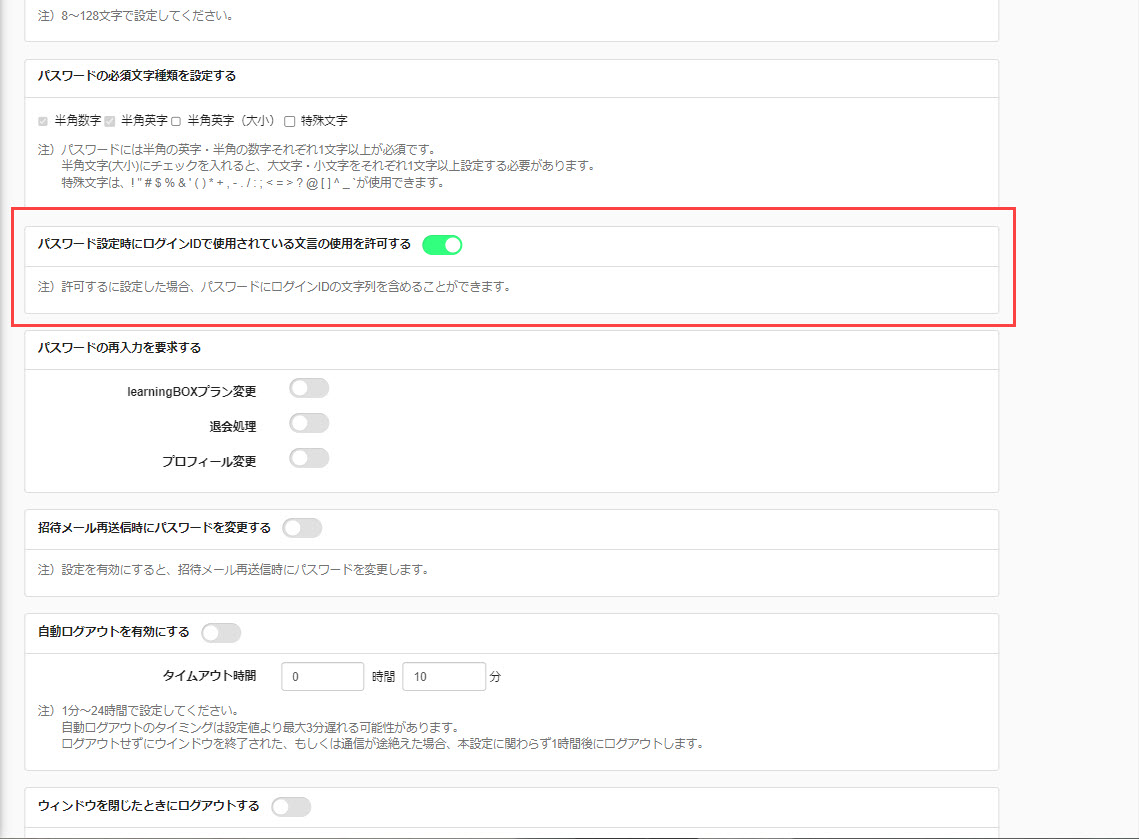
パスワードの再入力設定
ユーザーが特定の操作を行った際に、パスワードを再入力させるかどうか設定できます。
「learningBOXプラン変更」「退会処理」「プロフィール変更」のそれぞれについて、再入力させる場合はトグルをOnにしてください。
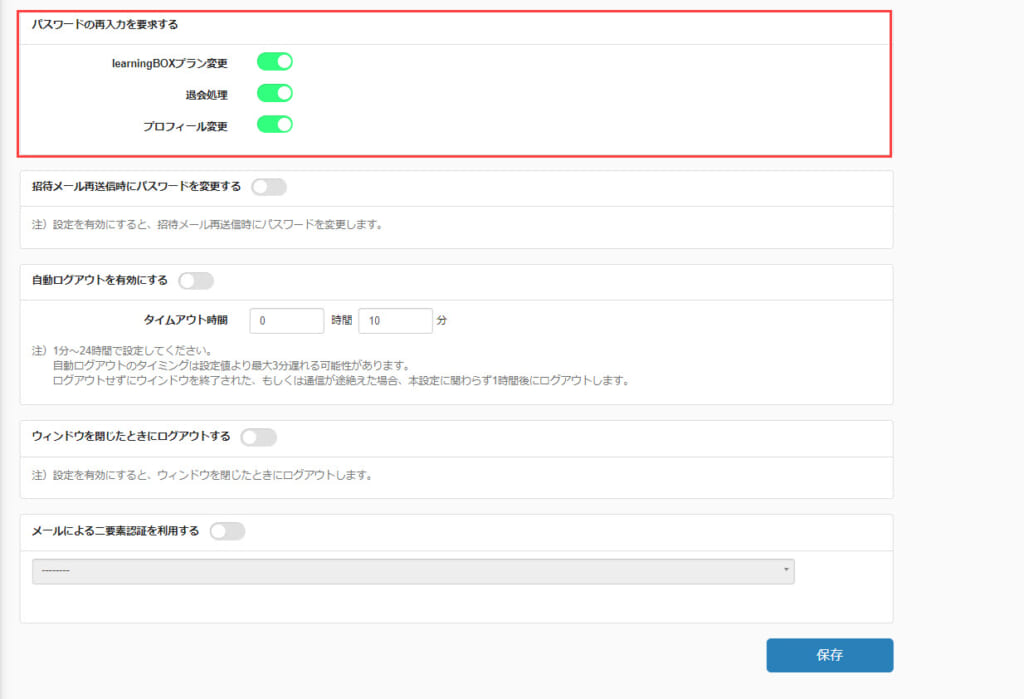
招待メール再送信時のパスワードの変更設定
ユーザーに招待メールを再送信する際に、パスワードを変更するかどうかを設定できます。
※デフォルトでは、変更する設定となっています。